엑셀은 데이터 관리 및 분석을 위한 유용한 도구로서, 그 중 표 자동 정렬과 필터링 기능은 특히 많은 사용자들에게 사랑받고 있습니다. 이러한 기능을 활용하면 대량의 데이터를 보다 효율적으로 관리하고 원하는 정보를 신속하게 찾아낼 수 있습니다. 이번 포스팅에서는 엑셀에서 자동 정렬 및 필터링 기능을 효과적으로 사용하는 방법에 대해 알아보겠습니다.

엑셀의 자동 정렬 기능 이해하기
정렬 기능은 사용자가 데이터를 특정 기준에 따라 오름차순 또는 내림차순으로 배열할 수 있도록 해줍니다. 일반적으로 데이터 정렬은 다음과 같은 경우에 유용합니다.
- 데이터의 체계를 정리하고자 할 때
- 특정 항목에 대한 우선순위를 매기고자 할 때
- 분석을 위한 전반적인 데이터 흐름을 이해하고자 할 때
정렬 기능은 이름, 날짜, 숫자 등의 다양한 기준으로 설정할 수 있으며, 이를 통해 원하는 방식으로 데이터를 정리할 수 있습니다. 엑셀에서의 기본적인 정렬 방법은 매우 간단합니다. 정렬할 데이터를 포함한 셀을 선택한 뒤, 메뉴에서 ‘데이터’ 탭을 클릭하여 정렬 옵션을 선택하면 됩니다.
여러 기준으로 정렬하기
엑셀에서는 단일 기준은 물론 여러 기준으로도 정렬할 수 있습니다. 예를 들어, 성적 데이터를 성별로 먼저 정렬하고, 같은 성별 내에서 점수를 기준으로 내림차순으로 정렬할 수 있습니다. 이 경우, ‘정렬’ 대화 상자를 통해 우선순위를 설정하고, ‘레벨 추가’ 기능을 활용하여 복잡한 데이터를 보다 체계적으로 정리할 수 있습니다.
자동 필터링 기능 활용하기
필터링 기능은 대량의 데이터 중에서 특정 조건에 부합하는 데이터를 손쉽게 선택할 수 있게 도와줍니다. 엑셀에서 필터를 적용하려면, 데이터를 포함하고 있는 셀 범위를 선택한 후, ‘데이터’ 탭에서 ‘필터’ 버튼을 클릭하면 각 열의 헤더에 드롭다운 화살표가 나타납니다.
필터 아이콘을 클릭하면 다양한 조건으로 데이터를 분류할 수 있는 메뉴가 열리며, 이를 통해 필요한 정보만을 화면에 표시할 수 있습니다. 예를 들어, 고객 데이터에서 특정 지역에 거주하는 고객만을 필터링할 수 있습니다.
고급 필터 사용하기
엑셀에서는 기본적인 필터 외에도 고급 필터 기능이 제공되어, 복잡한 조건을 조합하여 데이터를 필터링할 수 있습니다. 이를 통해 다양한 요구사항을 충족시키는 필터링이 가능하며, 원하는 데이터를 더욱 세밀하게 추출할 수 있습니다. 다만, 고급 필터는 설정이 다소 까다로울 수 있으므로, 처음 사용할 때는 충분한 연습이 필요합니다.
자동 정렬과 필터링의 결합 활용
정렬과 필터링은 서로 보완적인 기능으로, 함께 사용하면 데이터 관리의 효율성을 극대화할 수 있습니다. 먼저 데이터를 정렬한 후, 필터링을 적용하여 특정 조건에 맞는 행만을 선택하도록 할 수 있습니다. 이렇게 하면 데이터를 보다 명확하게 분석할 수 있는 기반이 마련됩니다.
예를 들어, 성적 데이터에서 학생들을 이름순으로 정렬한 후, 특정 점수 이상을 받은 학생들만 필터링하여 성적 우수자를 쉽게 추출할 수 있습니다. 이는 데이터의 유용성을 높이는 데 큰 도움이 됩니다.
자동 순번 붙이기 위한 수식 사용하기
필터링 작업을 진행하면서 화면에 보이는 데이터에 자동으로 순번을 부여하고자 할 때, AGGREGATE 함수와 COUNTA 함수를 활용할 수 있습니다. 이 두 가지 함수를 조합하면 숨겨진 데이터를 제외하고, 현재 보이는 데이터에만 순서대로 번호를 할당할 수 있습니다.
AGGREGATE 함수는 숨겨진 행이나 오류 값을 무시할 수 있는 기능을 제공하여, 데이터베이스에 여러 집계 함수를 적용할 수 있도록 해줍니다. 예를 들어, =AGGREGATE(3, 5, COUNTA($C$4:C4))와 같은 형식으로 수식을 작성하면, 필터가 적용되어도 화면에 보이는 데이터의 순번을 자동으로 관리할 수 있습니다.
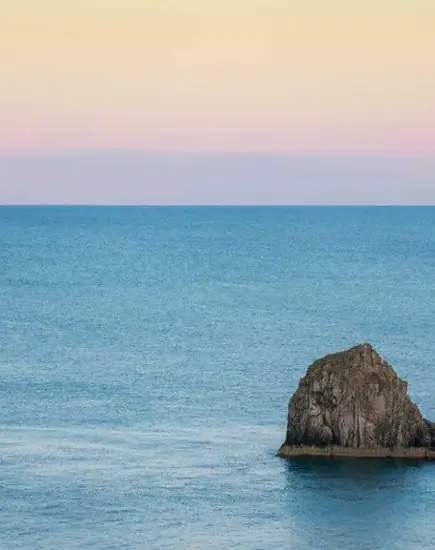
정리하며
엑셀의 자동 정렬 및 필터링 기능은 데이터 관리의 핵심적인 도구로, 업무의 효율성을 크게 향상시킬 수 있습니다. 이러한 기능을 적절하게 활용하면 대량의 데이터 속에서도 필요한 정보를 손쉽게 찾아낼 수 있습니다. 정렬과 필터링을 통해 데이터를 효율적으로 처리하고 관리함으로써, 보다 나은 분석 결과를 도출할 수 있기를 바랍니다.
마지막으로, 정기적으로 데이터를 검토하고 정리하는 습관을 가지면, 데이터의 정확성을 높이고 더 나은 의사결정을 내리는 데 기여할 수 있습니다. 엑셀을 잘 활용하여 여러분의 업무에 도움을 주는 소중한 자산으로 활용해 보시기 바랍니다.
자주 물으시는 질문
엑셀에서 데이터를 어떻게 자동으로 정렬하나요?
데이터를 선택한 후 ‘데이터’ 탭에서 정렬 옵션을 클릭하여 원하시는 기준으로 정렬할 수 있습니다.
여러 기준으로 정렬할 수 있나요?
네, 성별과 점수와 같이 여러 요소를 기준으로 데이터 정렬이 가능합니다. ‘정렬’ 대화 상자에서 필요한 우선순위를 설정하면 됩니다.
엑셀에서 필터링 기능은 어떻게 사용하나요?
필터를 적용하려면 데이터 범위를 선택한 다음 ‘데이터’ 탭에서 ‘필터’ 버튼을 클릭하여 각 열헤더에 드롭다운 메뉴를 나타나게 하면 됩니다.
고급 필터는 어떤 기능을 제공하나요?
고급 필터는 복잡한 조건으로 데이터를 필터링할 수 있게 해주며, 다양한 요구에 맞는 세밀한 정보 추출이 가능합니다.
필터링된 데이터에 자동으로 순번을 붙일 수 있나요?
네, AGGREGATE 함수와 COUNTA 함수를 조합하여 필터링된 데이터에 순서를 자동으로 부여할 수 있습니다.